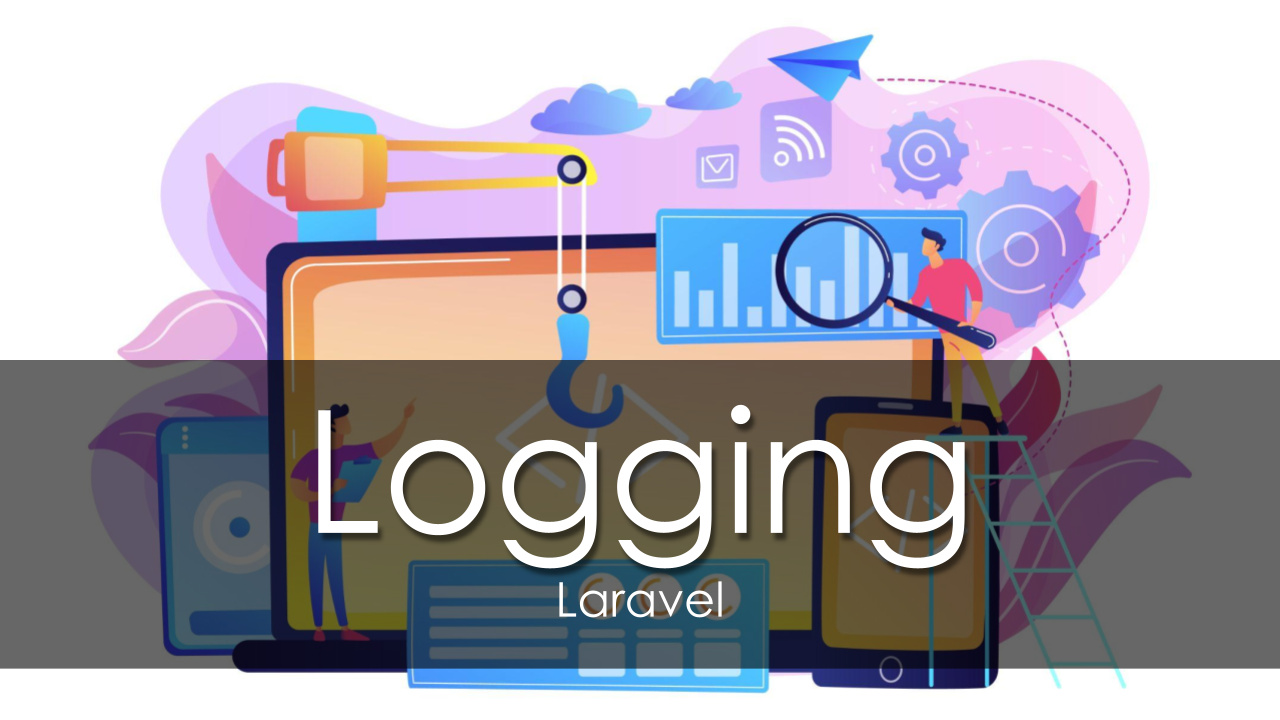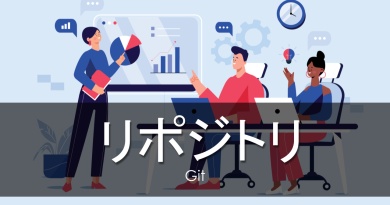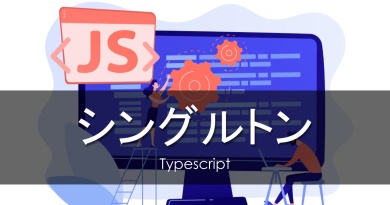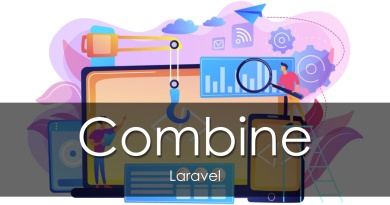【Laravel】 ログの出力と設定の方法
Laravelでは、簡単にログを出力することができます。デバッグ用ログ、エラーログといった分類も備えており、slackへの通知などもすぐに作ることができます。
目次
ログ出力の方法
ログを出力するには、Logファサードを使用し、Log::debug('内容');のようにして出力します。
use Illuminate\Support\Facades\Log;
class UserController extends Controller
{
public function index()
{
Log::debug('hoge');
Log::info('fuga');
Log::error('hige');
return view('settings', compact('user'));
}
}
出力したログは、デフォルトではstorage/logs/laravel.logに保存されます。
ログの段階
ログには、debug、info、error等の段階があります。下のリストの上の方が緊急度が高いログです。
- emergency
- alert
- critical
- error
- warning
- notice
- info
- debug
ログのコンテキスト
ログの第2引数に配列を渡すと、それもjson形式で出力してくれます。このとき、クラス名も一緒に出力してくれます。
$user = Auth::user();
Log::debug('hoge', ['user' => $user]);
Log::debug($user);
[2022-03-27 13:12:14] local.DEBUG: hoge {"user":{"App\\Models\\User":{"id":1,"name":"mhgm","email":"xxxxx@yyyyy.com","email_verified_at":"2022-03-26T13:27:10.000000Z","created_at":"2022-03-17T10:24:46.000000Z","updated_at":"2022-03-26T13:27:10.000000Z","tel":"hogehoge"}}}
[2022-03-27 13:12:14] local.DEBUG: {"id":1,"name":"mhgm","email":"xxxxx@yyyyy.com","email_verified_at":"2022-03-26T13:27:10.000000Z","created_at":"2022-03-17T10:24:46.000000Z","updated_at":"2022-03-26T13:27:10.000000Z","tel":"hogehoge"}
後続のログに同じ情報を含める
例えばアクセスしたユーザIDなど、同じ情報を複数のログに含めたいことはよくあります。その場合、Log::withContextを用います。
class AppServiceProvider extends ServiceProvider
{
public function boot()
{
Log::withContext(['requestUri' => $_SERVER['REQUEST_URI']]);
}
}
class SettingsController extends Controller
{
public function index()
{
$user = Auth::user();
Log::debug('hoge');
Log::debug('fuga');
return view('settings', compact('user'));
}
}
[2022-03-27 13:22:59] local.DEBUG: hoge {"requestUri":"/settings"}
[2022-03-27 13:22:59] local.DEBUG: fuga {"requestUri":"/settings"}
チャンネルドライバ
デフォルトでは、storage/logs/laravel.logの1つのファイルにログが出力されます。日毎にファイルを切り替える、slackに通知するなど、他のログ出力の方法を使用することもできます。
設定は、config/logging.phpにあり、最初からいくつかのチャンネルが設定されています。これらの設定をこのあと見ていきましょう。
ここで、.envを見るとstackがデフォルトになっていることが分かります。
stack
stackでは、複数のチャンネルにログを飛ばすことができます。例えば、
return [
// ...
'channels' => [
'stack' => [
'driver' => 'stack',
'channels' => ['single', 'slack'],
'ignore_exceptions' => false,
],
// ...
];
のようにstack.channelsを設定すると、普通のログに加えてslackチャンネルにも飛ばすことができます。
ignore_exceptionsは、
いくつかの設定
channelsの設定を見ると、いくつか共通している設定があります。
driver
driverは使用するドライバーです。
'single' => [
// これ
'driver' => 'single',
'path' => storage_path('logs/laravel.log'),
'level' => env('LOG_LEVEL', 'debug'),
],
ドライバーにはいくつかの種類がありますが、この種類はLaravelのドキュメントを参照することを推奨します。
https://readouble.com/laravel/9.x/ja/logging.htmlの”利用可能なチャンネルドライバ”にあります。
level
levelは、ログを出力する基準です。
'single' => [
'driver' => 'single',
'path' => storage_path('logs/laravel.log'),
// これ
'level' => env('LOG_LEVEL', 'debug'),
],
例えばdebugと設定すれば、debug以上のレベルのログの場合にログ出力を行います。
Log::debug('hoge');
'level' => 'warning'の設定にすれば、notice、info、debugの場合はログ出力されません。本番環境などではinfoに設定すると、ログが適度にスッキリします。
single
singleは、普通のログ出力です。デフォルトの設定では、storage/logs/laravel.logに全てのログが出力されます。
'single' => [
'driver' => 'single',
'path' => storage_path('logs/laravel.log'),
'level' => env('LOG_LEVEL', 'debug'),
],
daily
dailyでは、ログ出力に使用するファイルを毎日切り替えます。ログの出力ファイルにはlogs/laravel-2022-03-28.logのように、日付が付与されます。
'daily' => [
'driver' => 'daily',
'path' => storage_path('logs/laravel.log'),
'level' => env('LOG_LEVEL', 'debug'),
'days' => 14,
],
daysは、ログを保持する日数です。14の場合は14日分のログを保持します。それより古いものは自動的に削除されます。0に設定した場合、ログは破棄されません。
slack
slackでは、slackにデータを送信します。特にcritical以上のログが出力された際に素早く気が付き、対処するために用います。
'slack' => [
'driver' => 'slack',
'url' => env('LOG_SLACK_WEBHOOK_URL'),
'username' => 'Laravel Log',
'emoji' => ':boom:',
'level' => env('LOG_LEVEL', 'critical'),
],
slackへのデータ送信となるため、ログのファイルは指定しません。
papertrail
papertrailは、Papertrailというログ管理システムに出力するためのものです。特にherokuとの組み合わせが多いです。
'papertrail' => [
'driver' => 'monolog',
'level' => env('LOG_LEVEL', 'debug'),
'handler' => env('LOG_PAPERTRAIL_HANDLER', SyslogUdpHandler::class),
'handler_with' => [
'host' => env('PAPERTRAIL_URL'),
'port' => env('PAPERTRAIL_PORT'),
'connectionString' => 'tls://'.env('PAPERTRAIL_URL').':'.env('PAPERTRAIL_PORT'),
],
],
Papertrailにデータを渡すために必要なのは、URLとポートの2つだけです。アカウント作成後に表示される画面か、画面左上のAdd SystemsをクリックするとYour logs will go to URL:portが表示されます。URLはドメインです。
あとはphp artisan optimizeしてキャッシュをクリアし、Papertrailに送信されるかチェックしましょう。
stderr
stderrは、標準出力への出力です。docker-compose upで起動している場合は色々なログが流れていますが、その流れているログに混ざって出力が行われます。
'stderr' => [
'driver' => 'monolog',
'level' => env('LOG_LEVEL', 'debug'),
'handler' => StreamHandler::class,
'formatter' => env('LOG_STDERR_FORMATTER'),
'with' => [
'stream' => 'php://stderr',
],
],
laravel.test_1 | [Mon Mar 28 12:56:58 2022] 172.20.0.1:47404 [200]: GET /js/app.js laravel.test_1 | [Mon Mar 28 12:56:58 2022] 172.20.0.1:47404 Closing laravel.test_1 | [Mon Mar 28 12:56:58 2022] 172.20.0.1:47408 Accepted laravel.test_1 | [2022-03-28 12:56:58] local.DEBUG: hoge laravel.test_1 | [2022-03-28 12:56:58] local.DEBUG: fuga laravel.test_1 | [Mon Mar 28 12:56:58 2022] 172.20.0.1:47408 Closing laravel.test_1 | [Mon Mar 28 12:56:58 2022] 172.20.0.1:47412 Accepted laravel.test_1 | [Mon Mar 28 12:56:58 2022] 172.20.0.1:47412 [200]: GET /favicon.ico
Laravel Sailを用いてDockerで動かしている場合、Dockerの標準出力に表示されます。
syslog
syslogは、その名の通りsyslogで、Linux/UNIXに標準で備わっているログのシステムです。OSのログなどと一緒にLaravelのログが出力されることになります。多くの場合、/var/log内に出力されます。
'syslog' => [
'driver' => 'syslog',
'level' => env('LOG_LEVEL', 'debug'),
],
errorlog
errorlogは、PHPのerror_log()を使用したログ出力です。標準的なシステムなら/var/log/php/php.logですが、実際の場所はcat /etc/php.ini | grep error_logなどでPHPの設定を確認することをおすすめします。
'errorlog' => [
'driver' => 'errorlog',
'level' => env('LOG_LEVEL', 'debug'),
],
Laravel Sailを用いてDockerで動かしている場合、Dockerの標準出力に表示されます。
null
全てのログメッセージを破棄するものです。ログを出力したくない場合に使用します。
'null' => [
'driver' => 'monolog',
'handler' => NullHandler::class,
],
emergency
emergencyは、この設定だけでは動かないので、driverなどを追加する必要があります。
'emergency' => [
'path' => storage_path('logs/laravel.log'),
],
特定のチャンネルで出力
一部のログだけ別の出力先にしたいなどの場合、logs(channel)->debug('..')のようにします。
logs('stderr')->debug('aaaa');
まとめ
ログの出力では、特定のレベルのログだけを出力するという設定が可能です。また、slackやpapertrailとの連携も簡単に行えます。
環境に応じてログの出力レベルの基準を変え、スムーズに開発やバグ検証などができる環境を整えましょう。